[2025 업데이트] 영상을 흠잡을 데 없이 투명하게 만드는 좋은 도구 7가지
개인용이든 전문용이든 동영상을 투명하게 만들어 고품질 동영상을 만드는 것이 점점 더 인기를 끌고 있으며, 이는 콘텐츠의 시각적 매력을 높이는 좋은 방법입니다. 다행히 동영상을 완벽하게 투명하게 만드는 데 도움이 되는 많은 소프트웨어 도구를 사용할 수 있습니다. 이 기사에서는 완벽한 투명 동영상을 구현하는 데 도움이 되는 7가지 유용한 도구에 대해 살펴보겠습니다.
파트 1. 영상 투명 배경이란?
투명 동영상을 사용하면 비디오에서 배경을 제거하고 제목이나 개체만 볼 수 있습니다. 이렇게 하면 영상이든 다른 영상이든 상관없이 모든 배경에 동영상을 배치할 수 있습니다. 투명 비디오는 다양한 시나리오에서 사용됩니다. 예를 들어, 제품 비디오 광고주들은 제품 자체를 강조하는 전문적인 룩을 만들면서, 그들의 제품을 투명한 배경으로 보여줄 수 있습니다. 투명한 비디오 배경은 시각적으로 놀라운 설명 비디오, 제품 데모 또는 스크린캐스트를 만들 때도 유용하며 화면의 주제에서 벗어나지 않습니다.
파트 2. PC에서 동영상 배경 투명 하게 만들는 최고의 도구—HitPaw Video Object Remover
PC에서 동영상을 투명하게 만들 수 있는 신뢰할 수 있고 효율적인 도구를 찾고 있다면 HitPaw Video Object Remover 이상은 사용할 수 없습니다. 페인트 및 리무버 도구의 이 AI 기반 객체는 몇 가지 간단한 단계로 투명한 배경을 쉽게 만들 수 있는 완벽한 솔루션입니다.
- 빠르고 효율적인 잡동사니 제거를 위한 AI 기술로 구동
- 객체 이동을 쉽게 자동 추적 및 식별
- 간단한 몇 단계로 비디오 배경을 쉽게 제거할 수 있음
- 제거된 영역을 정확하게 조정할 수 있는 매직 선택 브러시
- 클릭 한 번으로 놀랍고 투명한 동영상을 만들 수 있음
- 동영상 프로젝트에서 깔끔하고 전문적인 외관을 구현하는 데 이상적임
특징들:
단계별 지침에 따라 비디오 배경을 투명하게 표시합니다:
- 스텝 1. 다운로드 및 설치
- 스텝 2. 비디오 가져오기
- 스텝 3. 배경 채우기 모드 선택
- 스텝 4. 투명 비디오 미리 보기 및 내보내기
컴퓨터에 HitPaw 비디오 개체 제거기를 다운로드합니다.
비디오 배경을 투명하게 만들 동영상을 업로드하려면 '파일 선택'을 클릭합니다 또는 동영상을 편집 상자에 놓을 수도 있습니다.
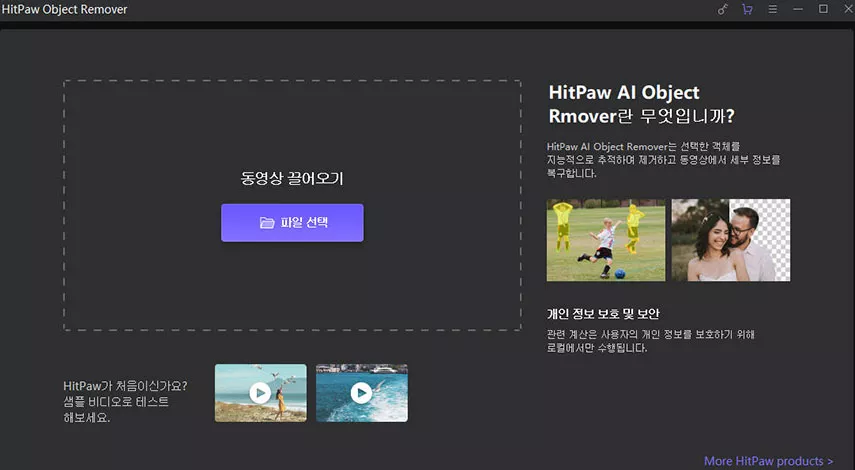
HitPaw Video Object Remover에서 필요한 Background Fill 모드를 선택합니다.
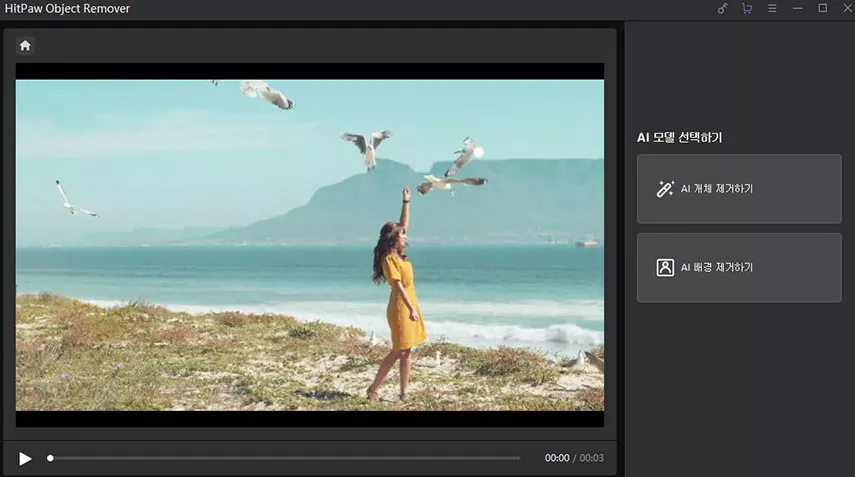
녹색 화면 채우기: 내보낸 비디오에는 누락된 세그먼트가 녹색 화면으로 채워집니다.
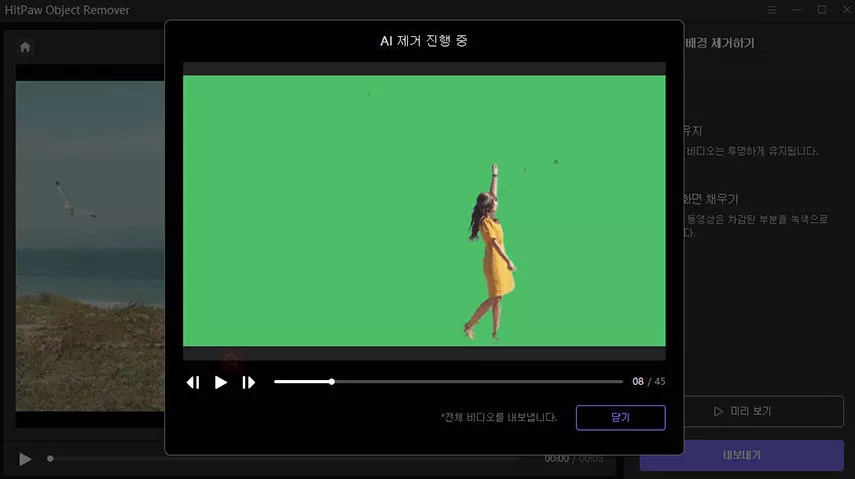
투명 기능: 이것은 동영상을 투명하게 만드는 기능입니다.
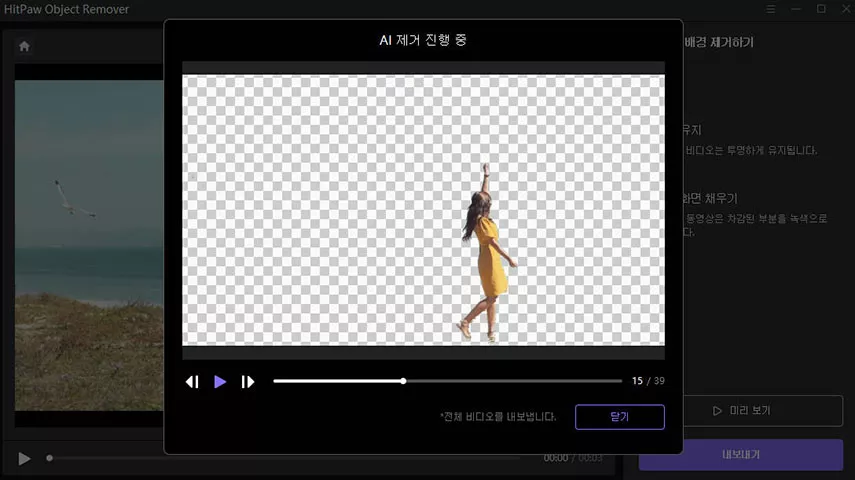
제거 효과를 미리 보고 배경 투명 효과가 있는 동영상을 컴퓨터로 내보냅니다.
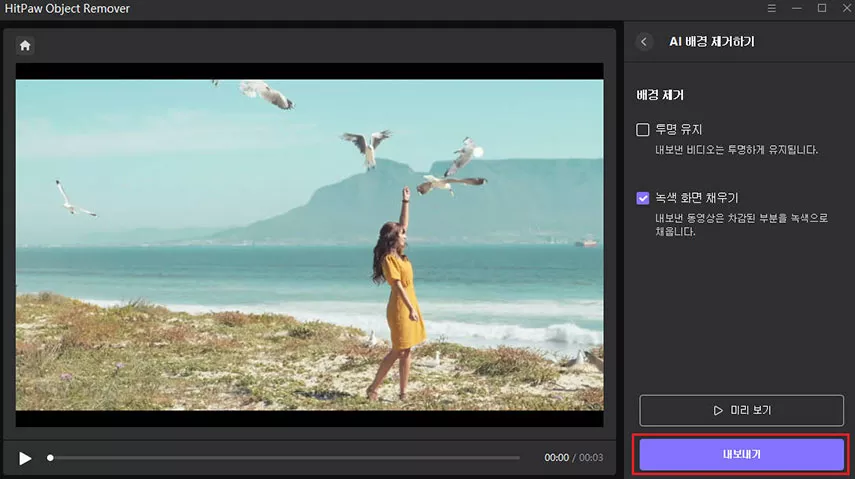
파트 3. Android 및 iOS에서 동영상을 투명하게 만드는 2가지 훌륭한 앱
모바일을 사용하여 동영상을 투명하게 만드는 것이 더 쉽고 인터넷에 접속하지 않아도 이 작업을 수행할 수 있습니다.
Canva
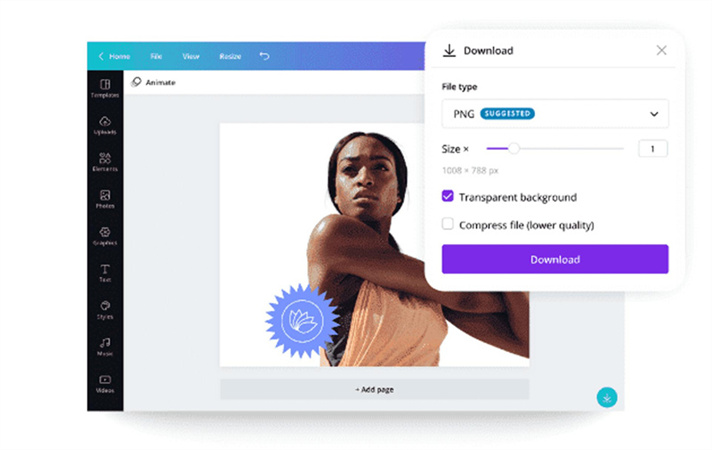
Canva는 비디오 편집 도구도 포함하는 인기 있는 그래픽 디자인 앱입니다. 애니메이션 및 오버레이를 추가하는 기능을 포함하여 동영상을 투명하게 만드는 다양한 기능을 제공합니다.
- 탐색하기 쉬운 간단한 사용자 인터페이스
- 비디오 배경 제거를 넘어 광범위한 편집 기능 제공
- 데스크톱 및 웹 기반 버전과의 교차 플랫폼 호환성
장점
단점
- 모든 비디오 편집 기능에 액세스하려면 유료 Canva 가입이 필요
- 전용 비디오 편집 앱에 비해 비디오 편집 기능이 제한됨
Videoleap
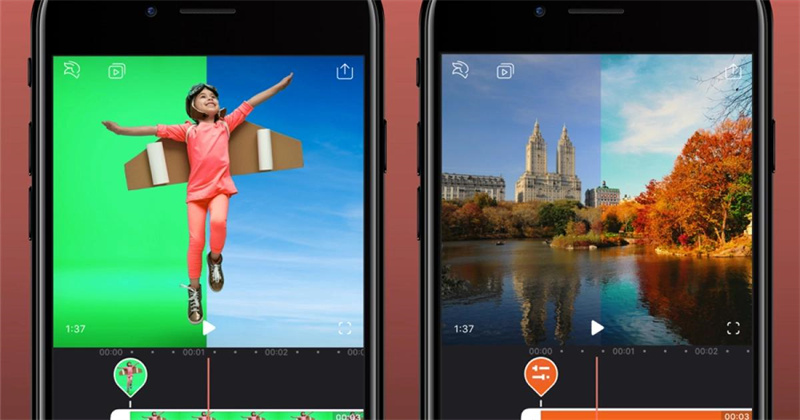
비디오 도약은 동영상을 투명하게 만들기 위한 다양한 도구를 포함하는 포괄적인 비디오 편집 앱입니다. 트리밍, 클립 순서 지정 및 텍스트 오버레이 추가 기능과 같은 기능을 제공합니다.
- 배경 제거 이상의 비디오 편집을 위한 광범위한 기능
- 사용하기 쉬운 도구로 원활한 인터페이스 제공
- 내보낸 비디오에 워터마크 없음
장점
단점
- 일부 기능의 경우 유료 구독이 필요
- 일부 사용자가 앱 사용 중 버그 및 충돌을 보고
파트 4. 온라인에서 비디오 배경을 투명하게 만드는 3가지 Wonderdul 도구
데스크톱이나 모바일 장치에 소프트웨어를 설치하지 않으려는 경우 많은 훌륭한 도구를 사용하여 온라인에서 투명한 비디오 배경을 무료로 만들 수 있습니다. 비디오 배경을 투명하게 만드는 데 도움이 되는 네 가지 도구는 다음과 같습니다:
Kapwing
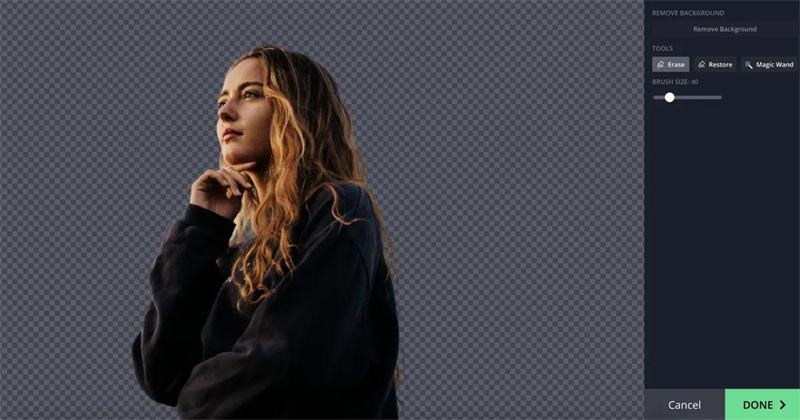
Kapwing은 배경 제거 도구가 내장된 온라인 멀티미디어 편집 플랫폼입니다. 이 도구를 사용하면 동영상과 이미지의 배경을 쉽고 빠르게 제거할 수 있습니다. 또한 Kapwing은 비디오 트리밍, 크기 조정 및 추가 효과 등의 유용한 기능을 제공합니다.
- 완전무료
- 소프트웨어 설치가 필요 없는 사용자 친화적인 웹 기반
- 다양한 편집 도구
장점
단점
- 데스크톱 소프트웨어와 비교한 기본 편집 도구
- 내보낸 비디오에 캡윙 워터마크가 있음
Unscreen
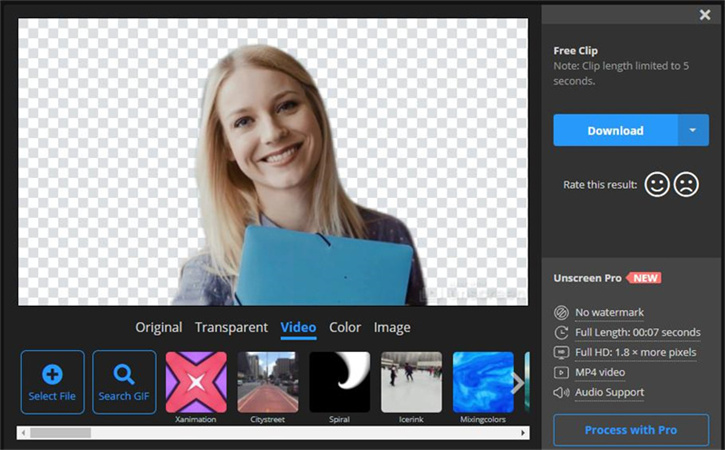
언스크린은 비디오 배경을 제거하기 위해 특별히 설계된 온라인 배경 제거 도구입니다. 이 사이트는 비디오 배경을 투명하게 만드는 방법에 대한 문제를 쉽게 해결할 수 있습니다. 제한된 기능을 가진 대부분의 온라인 비디오 배경 제거기와 달리, Unscreen을 사용하면 복잡한 배경을 제거하고 머리와 옷을 유지할 수 있습니다.
- 사용하기 쉬운 인터페이스
- 정확하고 효과적인 배경 제거
- 비용이 들지 않으며 소프트웨어 설치가 필요하지 않음
장점
단점
- 긴 비디오의 렌더링 시간이 느림
- 일부 다른 도구와 달리 추가 비디오 편집 기능 없음
Cutout.Pro
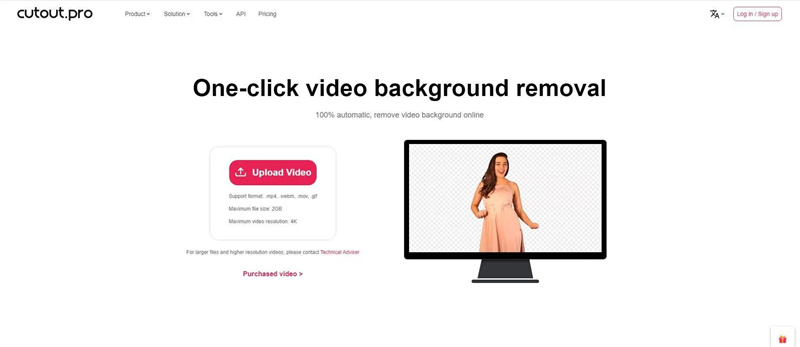
- 간단하고 초보자 친화적인 인터페이스
- 빠르고 효율적인 렌더링
- 고해상도 이미지 내보내기 기능 제공
장점
단점
- 제한된 편집 도구
- 최대 50MB의 비디오만 가져올 수 있음
Microsoft Paint
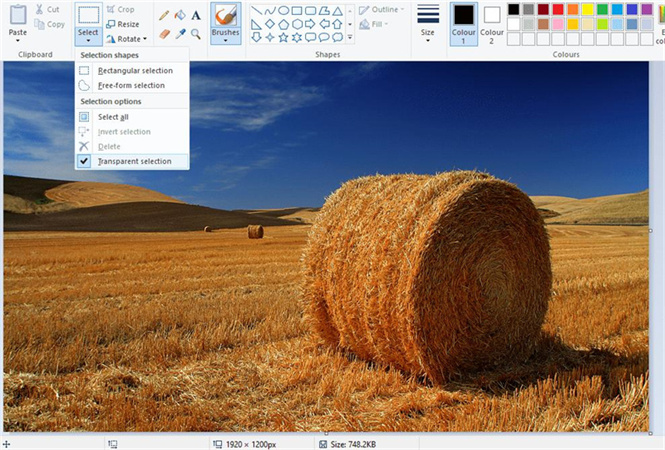
Windows 사용자는 Microsoft 그림판을 사용하여 비디오 배경을 제거할 수 있습니다. 이 플랫폼을 사용하면 추출할 부분을 도장하여 동영상을 투명하게 만들 수 있습니다. 일부 다른 도구만큼 효율적이지는 않지만, 쉽게 실행할 수 있고 완전히 무료입니다.
- 대부분의 Windows 운영 체제에 사전 설치되어 제공
- 소프트웨어 설치가 필요하지 않음
- 빠르고 간편한 사용
장점
단점
- 전용 소프트웨어에 비해 제한된 기능
- 세부적인 제거 작업에 대한 정확도가 낮은 결과 생성
파트 5. 동영상을 투명하게 만드는 추가 팁
1. 동영상이 투명한 배경 HTML을 가질 수 있습니까?
예, 비디오는 VP8 또는 VP9 코덱이 있는 WebM 또는 PNG 코덱이 있는 MOV와 같이 알파 채널 투명성을 지원하는 비디오 파일 형식을 사용하여 HTML에서 투명한 배경을 가질 수 있습니다.
2. 투명 비디오 오버레이를 만들려면 어떻게 해야 합니까?
I. 오버레이로 사용할 투명 이미지 또는 비디오 요소를 만듭니다.
II. 동영상을 편집 소프트웨어에 추가합니다.
III. 투명 이미지 또는 비디오 요소를 기본 비디오 계층 위의 계층에 추가합니다.
IV. 오버레이의 크기와 위치를 비디오에 맞게 조정합니다.
V. 원하는 투명도 수준에 도달하도록 오버레이의 불투명도를 조정합니다. (저장, 미리 보기 및 내보내기)
결론
동영상을 투명하게 만들거나 배경을 제거하는 것은 다양한 시나리오에서 유용할 수 있습니다. 이것은 시각적으로 매력적인 설명자 동영상을 만드는 데 관심이 있는 모든 사람에게 어필할 수 있습니다.
동영상을 투명하게 만들면 보기의 주제 또는 개체를 강조 표시하고 원하는 배경에 동영상을 배치하여 매끄러운 모양을 만들 수 있습니다. 비디오 배경을 투명하게 만드는 방법을 알고 싶다면 HitPaw Video Object Remover를 사용하는 것이 좋습니다.







 HitPaw VoicePea
HitPaw VoicePea  HitPaw VikPea
HitPaw VikPea

기사 공유하기:
제품 등급 선택:
김희준
편집장
새로운 것들과 최신 지식을 발견할 때마다 항상 감명받습니다. 인생은 무한하지만, 나는 한계를 모릅니다.
모든 기사 보기댓글 남기기
HitPaw 기사에 대한 리뷰 작성하기